Як перевернути відео на CapCut?

У світі редагування відео реверсування відео може додати вашому вмісту цікавий і творчий поворот. Незалежно від того, чи хочете ви створити унікальний ефект, продемонструвати особливу майстерність або просто розважитися, реверсування відео може перетворити звичайний ролик на привабливий і захоплюючий твір. Незважаючи на те, що програма CapCut пропонує різні функції редагування відео, вона має обмеження, коли йдеться про реверсування відео. Ось тут Filmora виступає як потужна та універсальна альтернатива.

У цій статті ми досліджуємо переваги використання Filmora над CapCut для реверсування відео, підкреслюючи зручний інтерфейс Filmora, розширені інструменти редагування та функції, які роблять його чудовим вибором для проектів реверсування відео. Ми також надамо покрокові інструкції щодо того, як перевернути відео за допомогою Filmora, і обговоримо додаткові функції редагування, які можуть покращити ваші перевернуті відео.
1. Як перевернути відео на CapCut?
Крок 1: Почніть із CapCut
Ви можете скористатися веб-версією CapCut або завантажити та встановити CapCut з офіційного веб-сайту CapCut. Відкрийте сторінку редагування, натисніть значок «+», а потім натисніть «Почати», щоб створити новий проект.
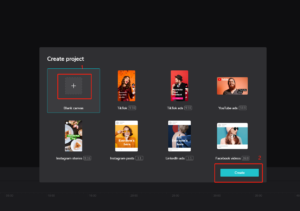
Крок 2. Імпортуйте та перевертайте відео
Імпортуйте відео, натиснувши «Додати відео» та вибравши потрібне відео. Клацніть відео на часовій шкалі, клацніть «Редагувати», а потім «Змінити» відповідний сегмент.
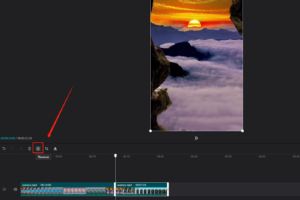
Крок 3. Перегляньте, збережіть і поділіться
Після цього перегляньте перевернуте відео. Коли ви задоволені, клацніть «Експортувати», щоб зберегти його у своїй галереї та поділитися ним у соціальних мережах або на інших платформах.
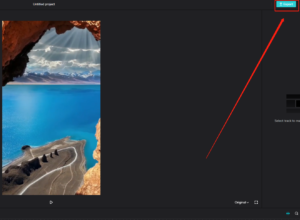
2. Чому варто вибрати Filmora замість CapCut для реверсування відео?
â—ŠAdvanced Features
Виберіть Filmora над CapCut для реверсування відео, оскільки він пропонує розширені функції та інструменти редагування. Filmora забезпечує універсальний і зручний інтерфейс, що робить його придатним як для початківців, так і для досвідчених редакторів.
â—ŠТочність і контроль
Filmora забезпечує більшу точність і контроль над реверсуванням відео порівняно з CapCut. Налаштуйте швидкість відтворення, застосовуйте ефекти та переходи та покращуйте перевернуте відео за допомогою широкого спектру інструментів редагування у вашому розпорядженні.
â—ŠПараметри сумісності та експорту
Filmora сумісна з різними форматами відео, забезпечуючи плавне редагування та перевертання. Крім того, Filmora пропонує широкий спектр варіантів експорту, включаючи різні формати файлів і роздільну здатність, що дозволяє користувачам легко ділитися своїми перевернутими відео на кількох платформах.
â—ŠРозширена медіатека
Filmora може похвалитися великою медіа-бібліотекою, включаючи безкоштовну музику, звукові ефекти та попередньо створені елементи. Ці ресурси дають змогу користувачам покращити свої перевернуті відео, додавши професійного штриху, якого може бути важко досягти за допомогою CapCut.
3. Як перевернути відео за допомогою Filmora: покроковий посібник
Крок 1. Імпортуйте відео
Відкрийте Filmora, почніть новий проект і імпортуйте своє відео. Розмістіть відеокліп на часовій шкалі.
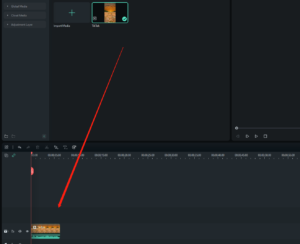
Крок 2: Зворотне відео
Клацніть відео правою кнопкою миші на часовій шкалі, виберіть «Швидкість і тривалість» і поставте прапорець «Зворотний».
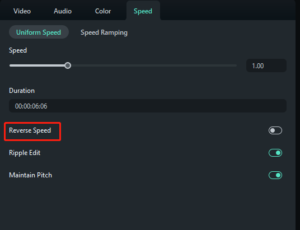
Крок 3: попередній перегляд і налаштування
Попередньо перегляньте перевернуте відео та за потреби відкоригуйте швидкість або тривалість.
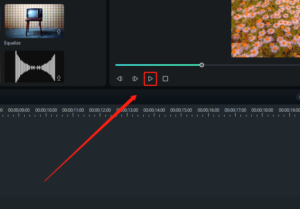
Крок 4. Покращення відео (необов’язково)
Додайте ефекти, переходи або текст із бібліотеки Filmora, щоб покращити своє відео.
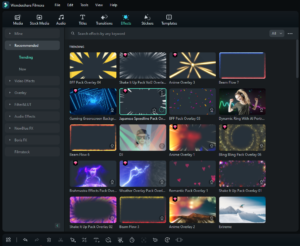
Крок 5: Експортуйте та діліться
Натисніть «Експортувати», виберіть формат і якість і збережіть відео. Поділіться своїм перевернутим відео за бажанням.
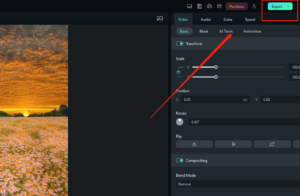
4. Які додаткові функції редагування відео може запропонувати Filmora?
✯Бібліотека ефектів
Filmora пропонує величезну бібліотеку ефектів, включаючи фільтри, накладення та анімовані елементи. Ці ефекти можуть підвищити загальний вигляд вашого відео, надавши йому більш професійного та вишуканого вигляду.
✯Переходи
Плавні переходи між відеокліпами мають вирішальне значення для підтримки зацікавленості глядачів. Filmora має широкий спектр доступних переходів, від базових переходів до більш динамічних і креативних варіантів, що дозволяє створювати плавні переходи, які відповідають стилю вашого відео.
✯Текст і заголовки
Додавання тексту та заголовків до ваших відео може допомогти передати важливу інформацію або додати креативності. Зручний текстовий редактор Filmora дозволяє налаштовувати шрифти, кольори й анімацію, що полегшує створення привабливих заголовків і підписів.
✯Редагування аудіо
Інструменти для редагування звуку Filmora дозволяють вам керувати звуком у своїх відео. Ви можете додавати фонову музику, звукові ефекти або голос за кадром, регулювати рівні гучності та видаляти фоновий шум, щоб створити досконале та професійне звучання.
✯Розширені функції редагування
Filmora також пропонує розширені функції редагування, такі як корекція кольору, ефекти зеленого екрана та відстеження руху. Ці інструменти дозволяють створювати більш складні та візуально привабливі відеоролики, вирізняючи ваш вміст серед конкурентів.
5. Висновок
Хоча Capcut корисний для основного перевертання відео, Filmora пропонує більш комплексне та зручне рішення для реверсування та редагування відео. Завдяки ряду вдосконалених інструментів і функцій Filmora дозволяє з легкістю створювати перевернуті відео вищої якості. Наш простий у дотриманні посібник підкреслює простоту використання Filmora для реверсування відео, що робить його ідеальним вибором як для початківців, так і для досвідчених редакторів. Спробуйте Filmora для проектів реверсування відео та відкрийте для себе повний потенціал для створення привабливого та відшліфованого вмісту.
